Con tutto che diventa wireless, potresti anche voler controllare il tuo PC Windows semplicemente utilizzando il tuo dispositivo Android. Sono disponibili prodotti wireless che puoi connettere con il tuo PC per farlo funzionare in modalità wireless, e sarebbe un'ottima opzione se potessi fare tutto questo, semplicemente utilizzando il tuo dispositivo Android. Ciò annulla la necessità di portare in giro quei gadget extra.
Infatti, utilizzando il tuo dispositivo Android, puoi controllare vari aspetti del tuo PC Windows, come la tastiera, il mouse e la riproduzione multimediale. Fortunatamente, il mondo aperto di Android ha un sacco di app che ti consentono di controllare il tuo PC Windows comodamente dal tuo letto o altrove. Immergiamoci direttamente in esso.
1. Telecomando unificato
Una delle prime app che viene visualizzata durante la ricerca di app di controllo remoto per Windows è Telecomando unificato. È un'app molto apprezzata e ha raccolto oltre
10.000.000 di installazioni. Una volta installata l'app sul tuo dispositivo Android, puoi connetterti con il tuo PC Windows tramite Wi-Fi o Bluetooth. Tuttavia, prima di poterlo utilizzare, è necessario installare l'app server sul PC Windows per connettersi al dispositivo Android.
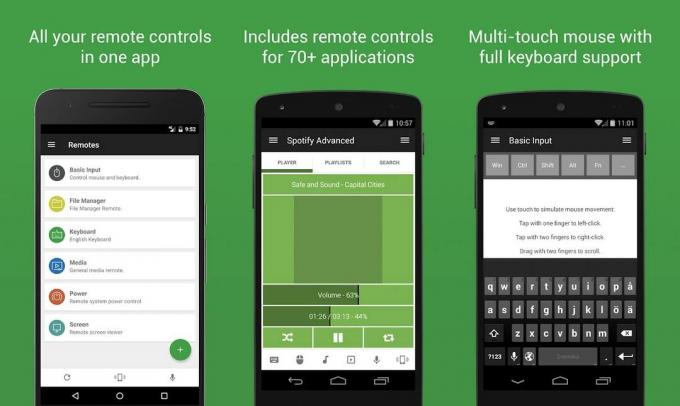
Con Unified Remote, non solo puoi eseguire attività di base come l'utilizzo di una tastiera o un mouse, ma puoi anche spegnere o riavviare il PC, riprodurre musica in streaming, utilizzare browser, contenuti multimediali, ecc. Include anche temi chiari e scuri e supporta i controlli del mouse singolo e multi-touch. Ottenere la versione completa sblocca più di 90 telecomandi, widget, telecomandi personalizzati, azioni IR, NFC, controlli Android Wear, comandi vocali, ecc.
2. KiwiMote
KiwiMote è un'app di controllo remoto universale per PC che ti consente di controllare il tuo PC Windows utilizzando solo il tuo dispositivo Android. L'interfaccia dell'app è pulita, moderna e facile da usare. In particolare, le app Android e server sul tuo PC Windows dovrebbero essere connesse sulla stessa rete Wi-Fi.
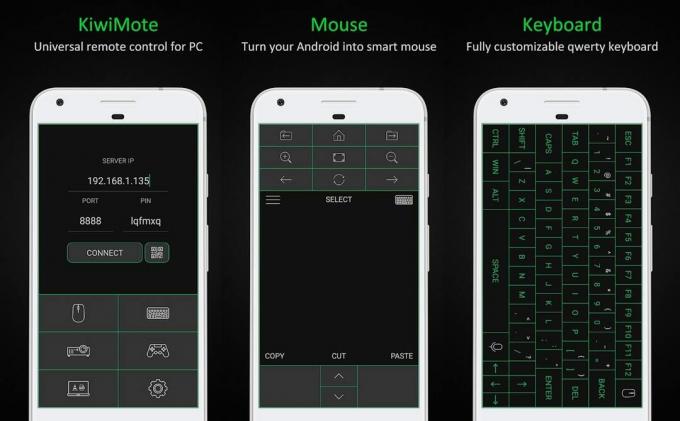
Alcune delle funzioni principali di KiwiMote sono mouse/touchpad, digita utilizzando la tastiera QWERTY del telefono, crea/controlla presentazioni, joystick per giocare a giochi di base, controlla lettori multimediali, lettori PDF come Adobe PDF Reader e Foxit PDF Reader, KM Player, Real Player, VLC Media Player, BS Player, Winamp, Windows Media Player e Windows Photo Spettatore.
3. InfiniMote
Il InfiniMote app ti consente di creare un numero infinito di telecomandi personalizzati, che l'utente può personalizzare secondo le proprie esigenze. L'app si connette al tuo PC tramite Wi-Fi e funziona brillantemente senza alcun ritardo. Con InfiniMote, puoi personalizzare pulsanti, touchpad, sensori di movimento, mouse e joystick. Inoltre, puoi assegnare diversi programmi per accedervi rapidamente. L'app può essere utilizzata anche per condividere telecomandi personalizzati con gli amici tramite link o NFC.
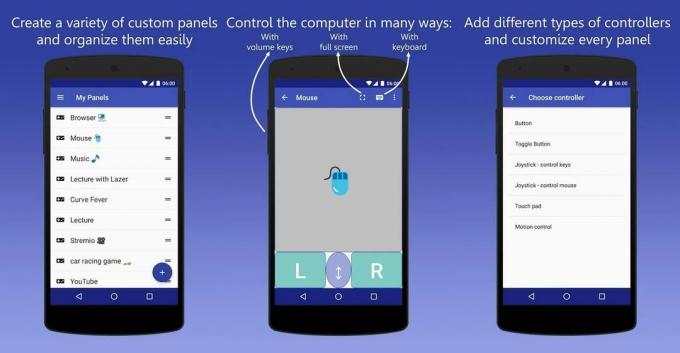
InfiniMote ha anche la possibilità di personalizzare l'aspetto, la posizione e la funzionalità della tastiera personalizzata. Fondamentalmente, ha tutte le funzionalità delle due app precedenti e puoi creare un telecomando per lettori multimediali, giochi online, galleria fotografica, ecc. Una caratteristica interessante di questa app è che ti consente di controllare un PC Windows da più telefoni contemporaneamente.
4. Collegamento remoto
Un'altra popolare app Android sul Play Store che ti consente di controllare il tuo PC Windows da remoto è Collegamento remoto. L'app è sviluppata da Asus, quindi dovrebbe essere affidabile. Puoi connettere il tuo dispositivo Android e il PC Windows tramite Wi-Fi o Bluetooth. L'app ti consente di accedere a un telecomando touchpad, un telecomando da tastiera, un telecomando per presentazioni, un telecomando multimediale e altro ancora.
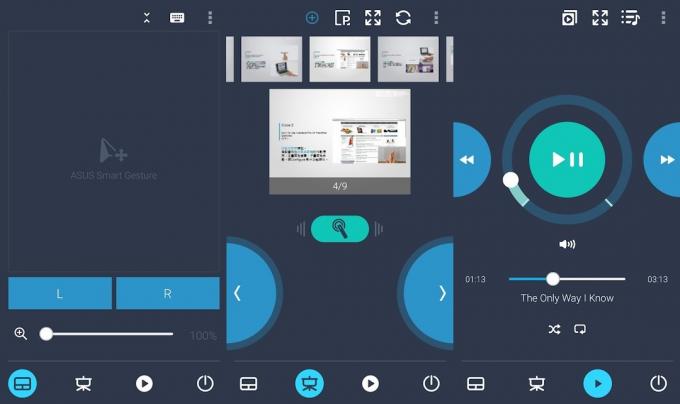
La cosa buona è che l'app presenta anche alcune delle ingegnose funzionalità di Asus stesso, come Asus Smart Gesture. Se possiedi un Asus ZenWatch, quindi utilizzando questa app Remote Link, puoi controllare in remoto la tua presentazione usando i gesti sul tuo ZenWatch. È abbastanza conveniente! L'app Remote Link fornisce tutte le funzionalità di base. Assicurati di aver installato l'app server sul tuo PC Windows per controllarla tramite l'app.
5. Tastiera e mouse Bluetooth senza server
Le funzioni e le caratteristiche dell'app sono quasi spiegate nel nome dell'app. Il Tastiera e mouse Bluetooth senza server l'app ti consente di controllare qualsiasi dispositivo, sia esso smartphone, tablet, computer o Android TV, purché disponga di Bluetooth, il che non dovrebbe essere un problema. Inoltre, non richiede l'installazione di un'app server sul PC Windows per funzionare. L'app ha un'interfaccia minima ed è stata recentemente aggiornata con alcune funzionalità extra.
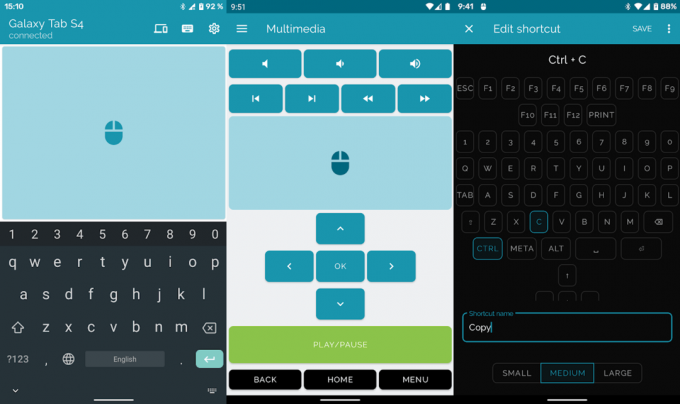
Ottieni supporto per lo scorrimento dal touchpad, digita utilizzando la tastiera del tuo smartphone, controlla i lettori multimediali da remoto, utilizza il supporto per il riconoscimento vocale, ecc. Apparentemente, l'app ha oltre 33 diversi layout di lingua della tastiera e offre l'invio di testo copiato ai dispositivi collegati. Alcune funzionalità sono bloccate dietro la versione premium dell'app, come trasformare il tuo dispositivo in un "Air Mouse".
Avvolgendo
Le app di cui sopra semplificano il controllo remoto del tuo PC Windows senza il fastidio di trasportare gadget wireless aggiuntivi. Ci sono alcune app che forniscono alcune funzionalità extra ma richiedono un abbonamento premium. Dovresti prima controllare e provare la versione gratuita dell'app prima di acquistare la versione completa. Potresti anche voler imparare come puoi installa Windows 10 direttamente dal tuo telefono Android o usa il tuo Telefono Android come mouse in Windows 10.
Relazionato:
- Come condividere file tra Android e Windows sulla rete
- Cosa fare quando Windows non riconosce il tuo dispositivo Android
- Come vedere le notifiche Android nel desktop di Windows 10
Divulgazione di affiliazione: Make Tech Easier può guadagnare commissioni sui prodotti acquistati tramite i nostri link, a supporto del lavoro che svolgiamo per i nostri lettori.


